![]() CafeMatic 1.5
CafeMatic 1.5
Türkçe Kullanıcı Dökümantasyonu
CafeMatic Server Özellikleri
Ana Ekran Tanıtımı | Ana Menü | Genel Kullanım | Online Yönetim | Ayarlar | Hesap Takibi
CafeMatic - Ana Ekran Tanıtımı
CafeMatic server ana ekranı, normal kullanımda aşağıdaki gibi bir görüntü verir (örnektir):
Ekrandaki bölümler numaralanmıştır. Bu bölümler ve anlamları aşağıda verilmiştir:
1. Masaların görüntülendiği bölüm: Bu bölümde CafeMatic tarafından yönetilen bilgisayarların ve diğer masaların durumu simgelerle gösterilir. Bilgisayar ve diğer masalar için farklı simgeler kullanılmıştır. Masanın açık, kapalı, süreli açıldı, servis yapıldı gibi özelliklerine göre simge değişmektedir. Bu simgeler ve anlamı ileride açıklanacaktır.
2. Mesaj penceresi: CafeMatic yapılan her işi, giden ve gelen mesajları, işlem sonuçlarını buraya yazarak kullanıcıya gösterir. İstenirse burada sağ tuşa tıklayarak "Mesajları temizle " seçeneği ile mesaj penceresi temizlenebilir.
3. Kolay kullanım menüsü (Masa Menüsü): Bir masa simgesi üzerinde farenin sağ tuşuna tıklayınca açılan bu menü aracılığıyla, o masa üzerindeki bütün işlemleri gerçekleştirebilirsiniz. Bu menüdeki online yönetim seçenekleri, online olan bilgisayarlar için vardır. Diğerleri için görüntülenmez.
4. Servis Giriş Paneli: Seçilen masaya bu panel vasıtasıyla kolayca servis ekleyebilirsiniz. Bu panel sadece açık masalar için görüntülenir.
5. Açık Masa Bilgileri: Açık bir masanın o andaki bilgileri burada gösterilir. Gösterilen ücret anlıktır ve o andaki ücreti göstermektedir. CafeMatic ile açık masalardan istediğinizin üzerine tıklayarak anlık ücretini ve süresini görmeniz mümkündür.
6. İşlem Düğmeleri: İsterseniz, masa açma-kapama-transfer gibi işlemleri masa menüsü yerine buradaki düğmelere tıklayarak yapabilirsiniz.
7. Mesaj Gönderme Alanı: Bu alanı online bilgisayarlara mesaj göndermek için kullanabilirsiniz. Mesajı yazıp enter tuşuna basarak, mesajı aktif bilgisayara gönderebilirsiniz. Eğer mesajı tüm online bilgisayarlara göndermek isterseniz (CTRL+Enter) tuşuna basarak veya 12 nolu düğmeye tıklayarak bu işi yapabilisiniz.
8. Online Yönetim Menüsü: Online olan bir bilgisayar üzerinde bu menüden işlem yapabilirsiniz. Buradaki işlemler, bilgisayar online olunca masa menüsünde de görüntülenmektedir.
9. Görünüm Değiştirme Menüsü: 1 numaralı masa simgelerinin görüntülendiği bölüm değişik biçimlerde gösterilebilir : Büyük simgeler, küçük simgeler, liste veya detaylı görünüm. Bu menüyü kullanarak görünümü değiştirebilirsiniz.
10. Tüm bilgisayarlar için ... Menüsü: Bu menüyü kullanarak, cafenizdeki tüm online bilgisayarlar üzerinde aynı anda işlem yapabilirsiniz (hepsini kapatma, yeniden başlatma gibi).
11. CafeMatic Ana Menüsü: Burası ana program menüsüdür. Bu menüden program ayarlarını değiştirebilir, hesap takibi yapabilir, servis tanımlarını girebilir, lisans bilgilerini görebilir, yeni masa ekleyebilir veya network tarayıcısını çalıştırabilirsiniz.
12. Tüm bilgisayarlara mesaj düğmesi: Mesaj gönderme alanına yazılan mesajın tüm bilgisayarlara gönderilmesini sağlar.
13. Mesaj paneli boyutu ayarlama çubuğu: Bu çubuğu yukarı veya aşağı taşıyarak masa ve mesaj panellerinin boyutlarını isteğinize göre ayarlayabilirsiniz.
Kapalı bir masanın bilgileri nasıl görüntüleniyor?
Yukarıdaki ekranda masa açık olduğu için sağ tarafta açık masa bilgileri görüntülenmektedir. Masa kapalı olduğu zaman sağ tarafın görünümü aşağıdaki gibidir:
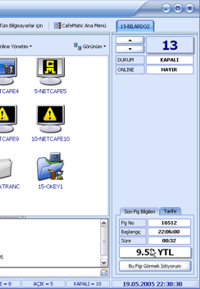
Yukarıda masanın kapalı olduğu belirtilmektedir. Aşağıda ise "Son Fiş Bilgileri" ve "Tarife" sekmeleri vardır.
Son fiş bilgileri bu masaya kesilen son fişi (örneğe göre 13 nolu masaya kesilen son fişi) göstermektedir. "Tarife" ye tıklandığında ise masanın ücret tarifesi görüntülenir.
Son fiş bilgileri kısmı, eğer masaya kesilen son fiş yoksa veya bilinmiyorsa gösterilmez. Bu durumda sadece tarife kısmı görünür.
NOT : Masa numarasının gösterildiği (yukarıdaki resimde 13 yazılı) alan üzerinde farenin sağ tuşuna tıklayarak masa menüsüne ulaşmak mümkündür. İstenirse masa numarasının yanındaki aşağı ve yukarı ok tuşlarına tıklanarak önceki veya sonraki masa aktif hale getirilebilir.
Görsel Simgeler ve Anlamları
Bilgisayarlar için Görsel simgeler
|
|
 |
 |
 |
Online-KAPALI |
Online-Açık |
Online-Açık-Süreli |
Online-Açık-ServisVar |
Online-Açık-Süreli-ServisVar |
 |
 |
 |
 |
 |
OFFLINE-KAPALI |
OFFLINE-Açık |
OFFLINE-Açık-Süreli |
OFFLINE-Açık-ServisVar |
OFFLINE-Açık-Süreli-ServisVar |
 |
 |
|||
Online-Özel Kullanımda |
OFFLINE-Özel Kullanımda |
Diğer Masalar İçin Görsel Simgeler
|
|
 |
 |
 |
KAPALI |
Açık |
Açık-Süreli |
Açık-ServisVar |
Açık-Süreli-ServisVar |
CafeMatic ana program penceresini ve görsel simgelerin anlamlarını kısaca tanıttık. Server hakkında ayrıntılı bilgi için lütfen bu sayfanın başındaki seçeneklerden birine tıklayınız.